Sauvegarde des données de configuration de commutateur
Vous pouvez sauvegarder les données de configuration pour un commutateur RackSwitch ou Flex System. Lorsque vous sauvegardez un commutateur, les données de configuration sont importées dans Lenovo XClarity Administrator depuis le commutateur cible sous forme de fichier de données de configuration de commutateur.
Procédure
Pour sauvegarder les données de configuration d'un commutateur géré, procédez comme suit.
Pour un seul commutateur :
Dans la barre de menus de XClarity Administrator, cliquez sur . La page Commutateurs qui s'affiche présente une vue tabulaire de tous les commutateurs installés dans un châssis géré.
Vous pouvez trier les colonnes du tableau afin de faciliter la recherche des commutateurs que vous souhaitez gérer. En outre, vous pouvez saisir un texte (par exemple, un nom ou une adresse IP) dans la zone Filtre pour filtrer davantage l'affichage des commutateurs.
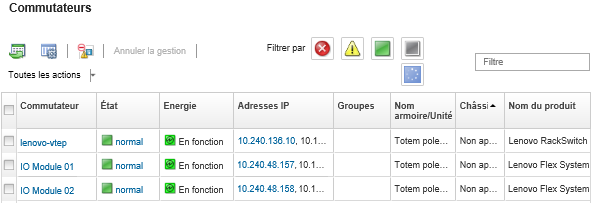
Cliquez sur le commutateur dans la colonne Commutateurs. La page Récapitulatif s'affiche et présente les propriétés, ainsi que la liste des composants installés dans ce commutateur.
Cliquez sur Configuration pour afficher les fichiers de configuration du commutateur.
Cliquez sur l'icône Sauvegarder les données de configuration (
 ) pour sauvegarder la configuration du commutateur.
) pour sauvegarder la configuration du commutateur.(Facultatif) Spécifiez un nom pour le fichier de configuration de commutateur.
Pour les dispositifs CNOS, le nom de fichier peut contenir des caractères alphanumériques et les caractères spéciaux suivants : soulignement (_), tiret (-) et point (.). Pour les commutateurs ENOS, le nom de fichier peut contenir des caractères alphanumériques et tous les caractères spéciaux.
Si un nom de fichier n’est pas spécifié, le nom par défaut suivant est utilisé : « <switch_name>_<IP_address>_<timestamp>.cfg. »
(Facultatif) Ajoutez un commentaire décrivant la sauvegarde.
Cliquez sur Sauvegarder pour sauvegarder les données de configuration de commutateur immédiatement ou sur Planning afin de planifier cette sauvegarde à une période ultérieure.
Si vous avez choisi planifier une sauvegarde, vous pouvez sélectionner Remplacer pour sauvegarder les données de configuration du commutateur dans le même fichier à l’exécution de chaque tâche, en remplaçant son contenu. Si vous choisissez de ne pas remplacer le fichier, les noms des fichiers de sauvegarde suivants sont ajoutés par un numéro unique (par exemple, MyBackup_33.cfg).
RemarqueLors de la planification d’une sauvegarde, vous ne peut pas choisir les noms de fichier dynamique ou des commentaires pour chaque tâche planifiée.
Pour plusieurs commutateurs :
Dans la barre de menus de XClarity Administrator, cliquez sur . La page Commutateurs qui s'affiche présente une vue tabulaire de tous les commutateurs installés dans un châssis géré.
Sélectionnez un ou plusieurs commutateurs.
Cliquez sur .
(Facultatif) Spécifiez un nom pour le fichier de configuration de commutateur.
Pour les dispositifs CNOS, le nom de fichier peut contenir des caractères alphanumériques et les caractères spéciaux suivants : soulignement (_), tiret (-) et point (.). Pour les commutateurs ENOS, le nom de fichier peut contenir des caractères alphanumériques et tous les caractères spéciaux.
Si un nom de fichier n’est pas spécifié, le nom par défaut suivant est utilisé : « <switch_name>_<IP_address>_<timestamp>.cfg. »
(Facultatif) Ajoutez un commentaire décrivant la sauvegarde.
Cliquez sur Sauvegarder pour sauvegarder les données de configuration de commutateur immédiatement ou sur Planning afin de planifier cette sauvegarde à une période ultérieure.
Si vous avez choisi planifier une sauvegarde, vous pouvez sélectionner Remplacer pour sauvegarder les données de configuration du commutateur dans le même fichier à l’exécution de chaque tâche, en remplaçant son contenu. Si vous choisissez de ne pas remplacer le fichier, les noms des fichiers de sauvegarde suivants sont ajoutés par un numéro unique (par exemple, MyBackup_33.cfg).
RemarqueLors de la planification d’une sauvegarde, vous ne peut pas choisir les noms de fichier dynamique ou des commentaires pour chaque tâche planifiée.
Après avoir terminé
Lorsque le processus de sauvegarde est terminé, le fichier configuration de commutateur est ajouté à l'onglet Fichiers de configuration de la page des détails du commutateur.
Restaurer la configuration de commutateur en sélectionnant le fichier de configuration de commutateur et en cliquant sur l'icône Restaurer les données de configuration (
 ).
).Supprimer les fichiers de configuration de commutateur dans XClarity Administrator en cliquant sur l'icône Supprimer (
 ).
).Exporter des fichiers de configuration de commutateur dans votre système local en sélectionnant les fichiers et en cliquant sur l'icône Exporter le fichier de configuration (
 ).
).Importer les fichiers de configuration de commutateur dans XClarity Administrator en cliquant sur l'icône Importer le fichier de configuration (
 ).
).